I denne veiledningen vil jeg vise deg hvordan du kan lage kartmateriale for alle verdens land, samt for delstater og hovedsteder, direkte fra Microsoft PowerPoint. Uansett om du trenger et verdenskart, et kart over et europeisk land, eller et detaljert kart over Tyskland - denne trinnvise veiledningen vil hjelpe deg med å generere nødvendige kart av høy kvalitet. Alt du trenger er PowerPoint 2019 eller en nyere versjon. La oss komme i gang!
Viktigste funn
- Du kan lage kartmateriale direkte fra PowerPoint, uten ekstra kostnader eller nedlastinger.
- Kvaliteten på det genererte kartmaterialet er svært høy og egner seg godt til presentasjoner.
- Med noen enkle steg kan du tilpasse og lagre individuelle kart ned til delstats- og hovedstadsnivå.
Trinnvis veiledning
Åpne først PowerPoint og opprett en ny presentasjon. Lagre den og gi den for eksempel navnet "Kartmateriale".
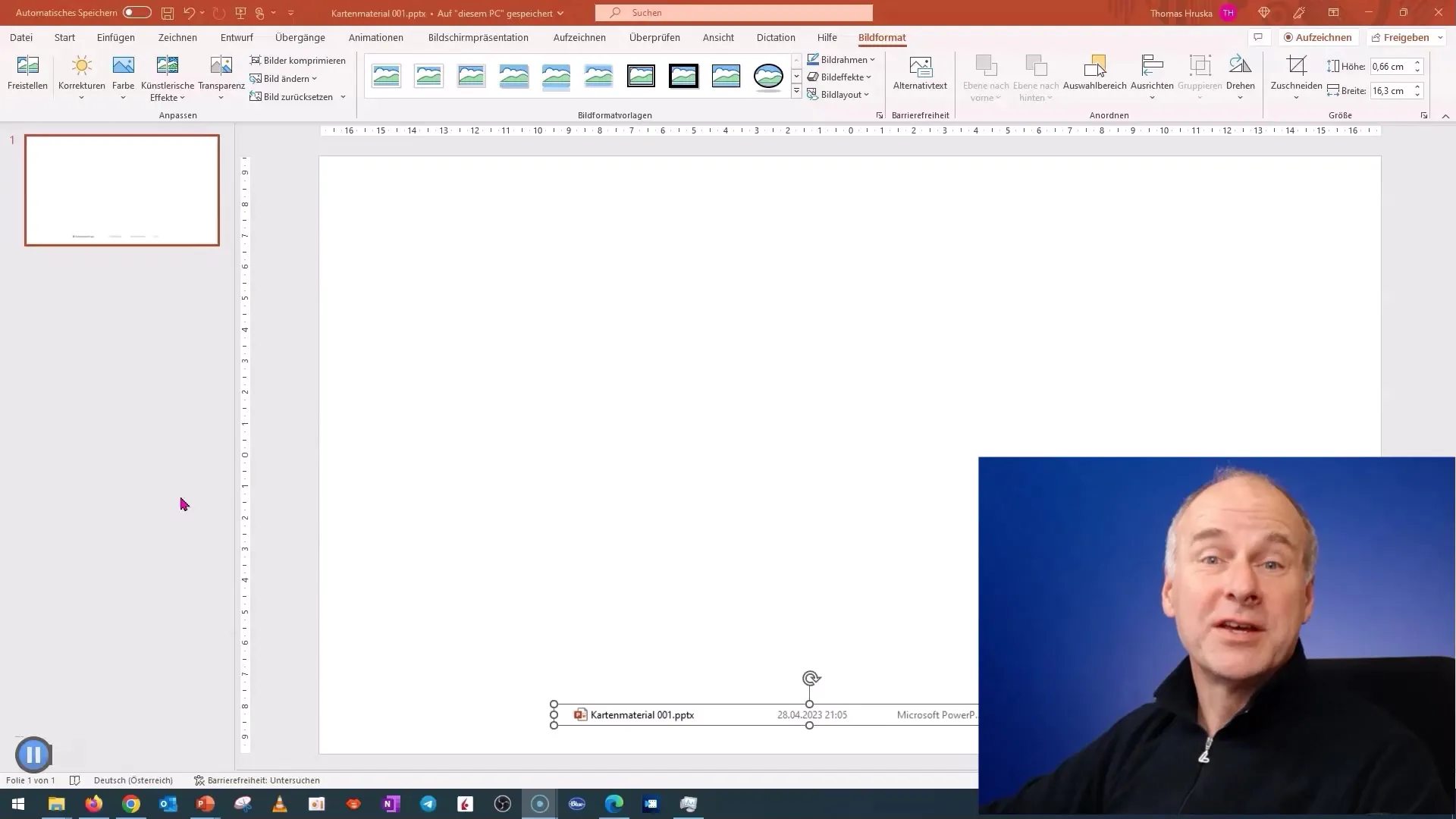
Gå deretter til fanen "Sett inn" og velg "Diagram". Klikk på "Kart" for å aktivere kartfunksjonen.
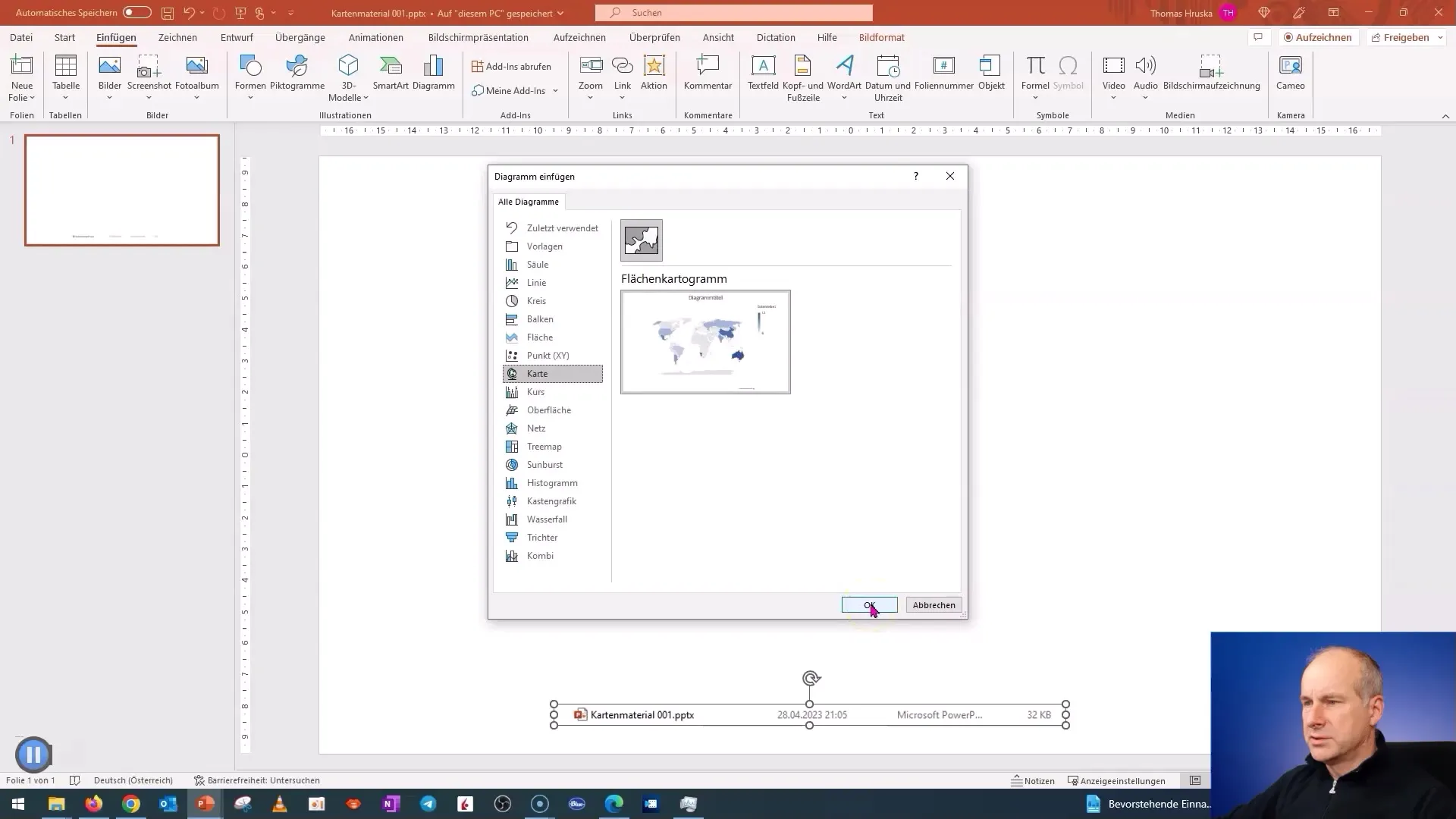
Det vil ta litt tid da PowerPoint laster ned alle nødvendige data fra internett. Fremdriften kan følges via lasteindikatoren.
Når kartet er ferdig lastet, kan du se hvor mye data PowerPoint har lastet ned. Denne informasjonen er viktig for å kjenne størrelsen på kartmaterialet.
Nå går jeg videre til å lagre kartet. Du kan lagre det for å bruke det senere.
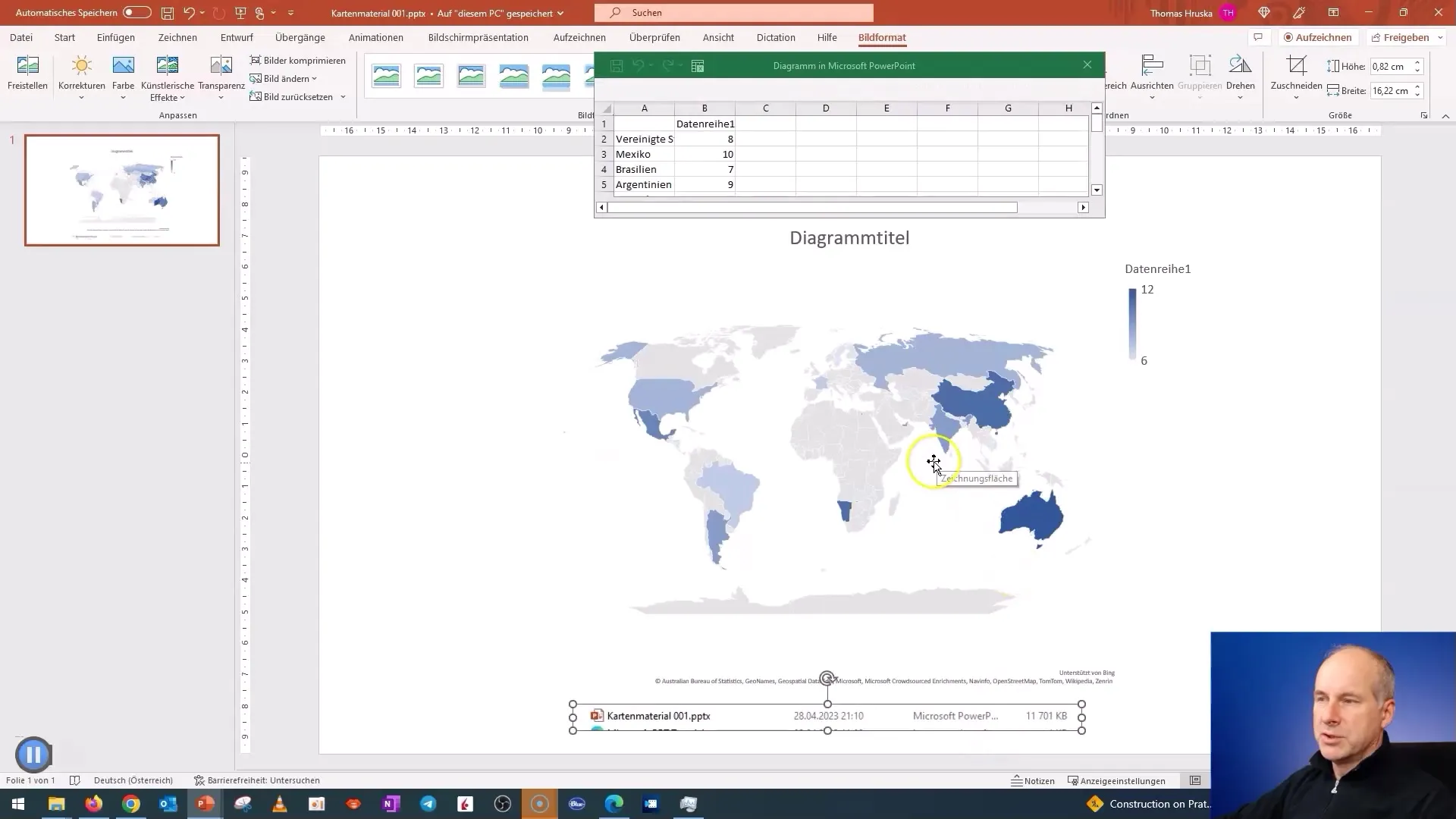
Nå vil jeg utforske en spesifikk region. Jeg sletter alt på lysbildet og legger til landet "Østerrike". Du vil legge merke til at kartet direkte går til den større enheten, Europa.
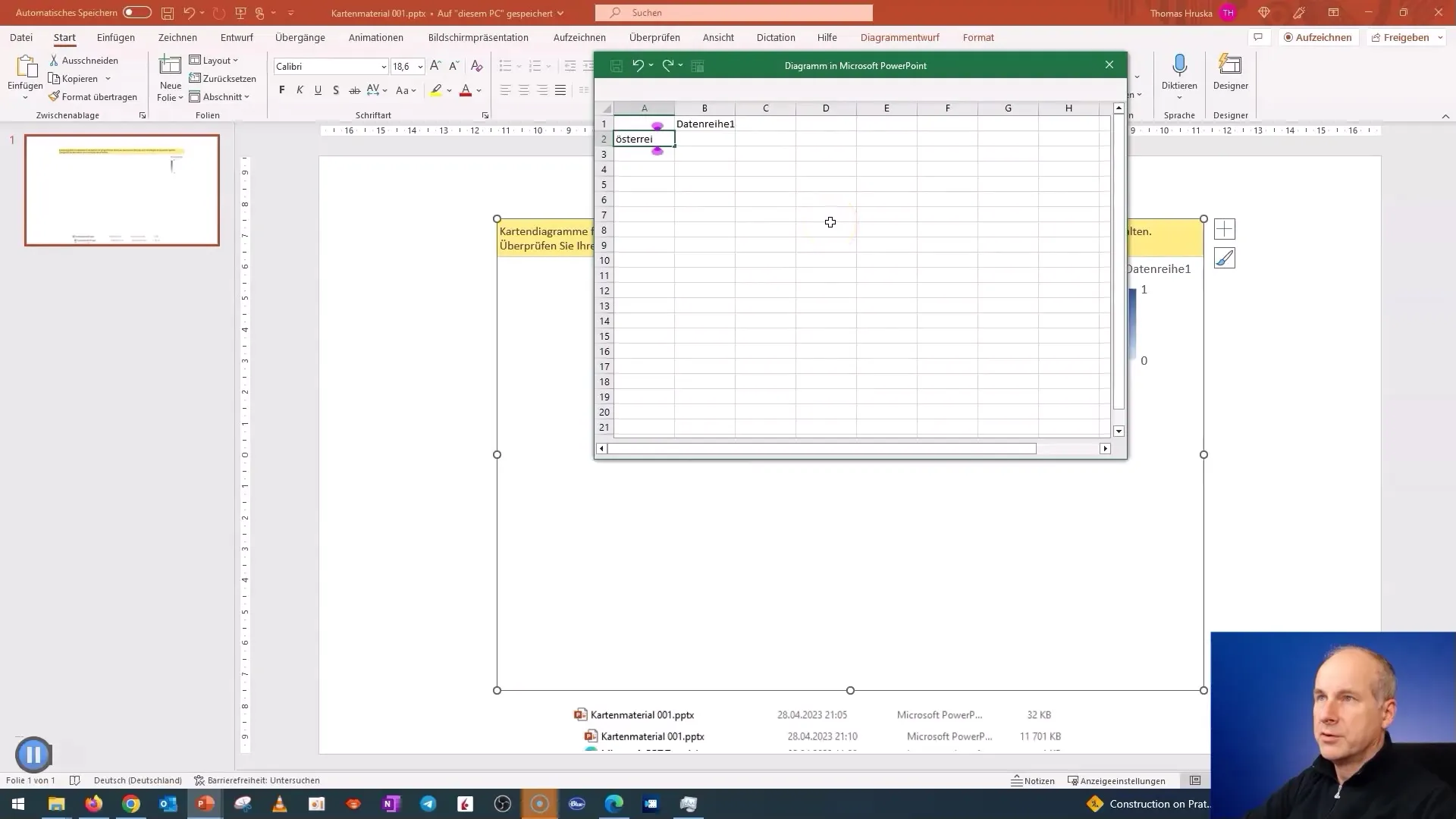
Hvis du lagrer landet på nytt, vil du se filstørrelsen og merke forskjellen avhengig av hvor mange land eller regioner du legger til eller fjerner.
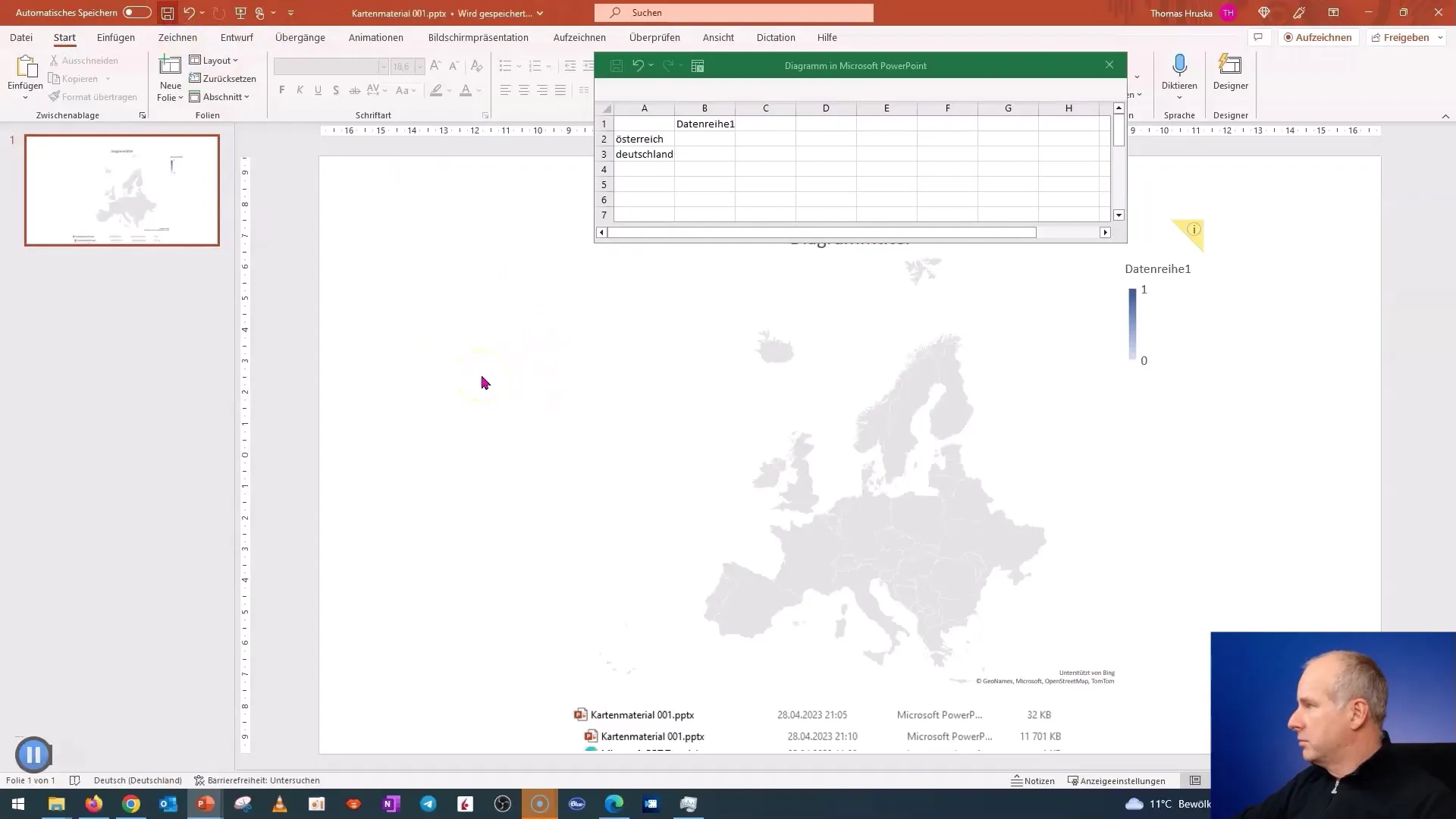
For å bruke kartet som et bilde, leker jeg med funksjonene "Klipp ut" og "Lim inn innhold". Velg alternativet "Bilde SVG" for å lagre kartet som vektorgrafikk.
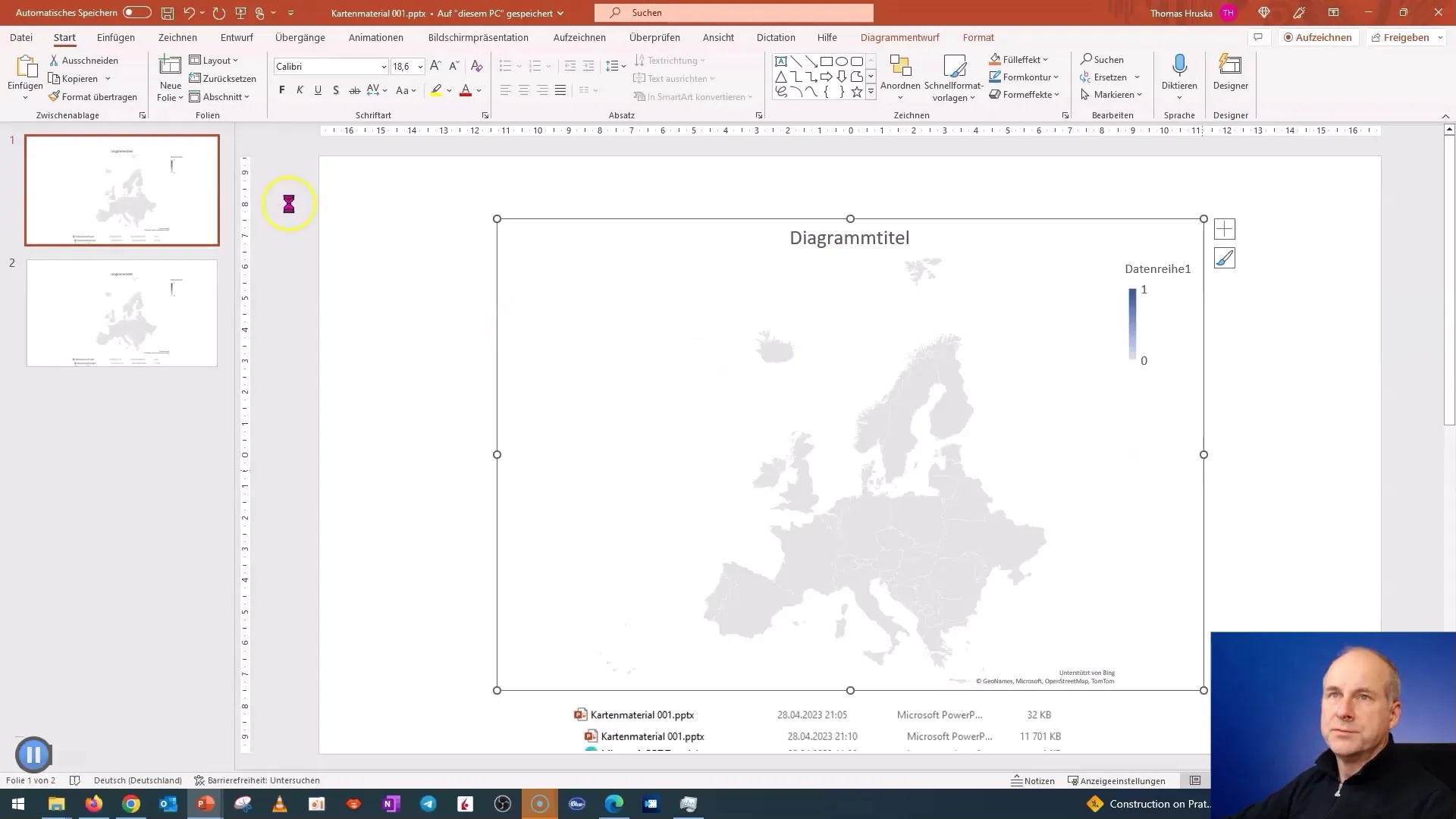
Når du har bildet, kan du videre redigere det. For å dele kartet ned i individuelle grafikelementer, velg "Konverter til figur". Dette gjør det enklere å redigere elementene på kartet individuelt, for eksempel for fargeendringer.
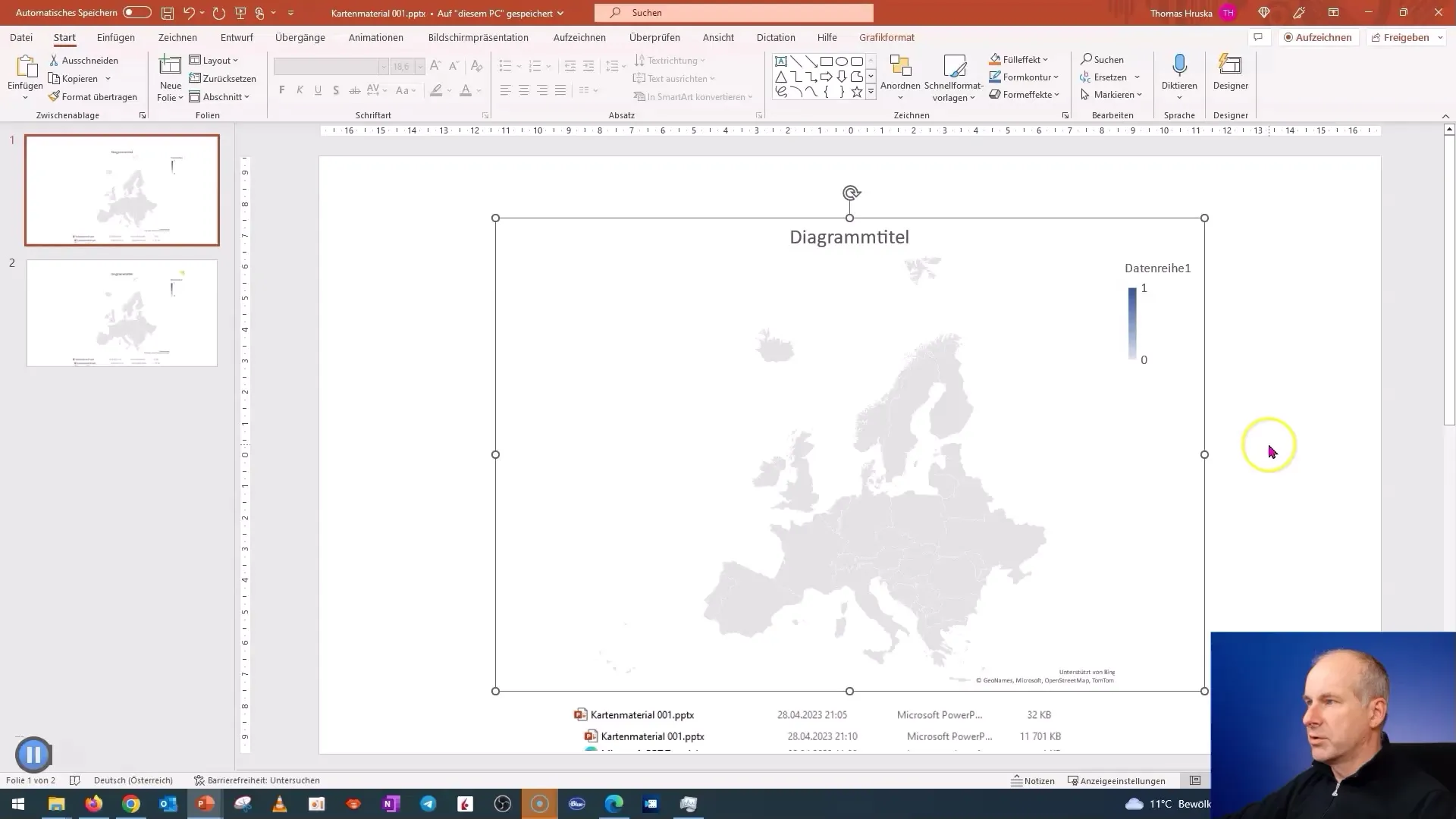
De individuelle landene kan nå farges eller tilpasses etter behov for presentasjonen din. For eksempel kan du fargelegge Tyskland i rødt-hvitt-rødt eller designe et annet land etter ønske.
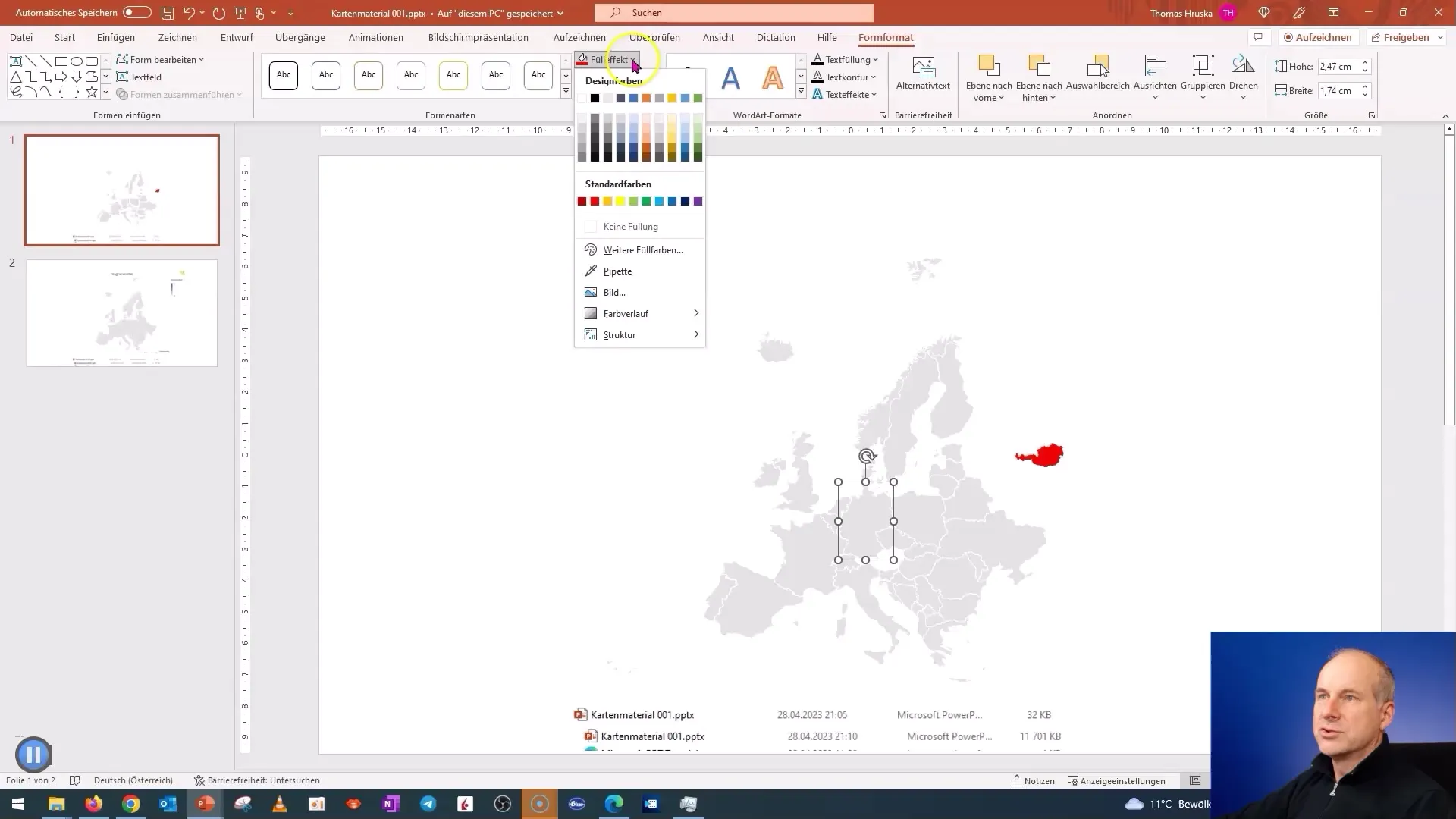
Jeg anbefaler å lagre kartet jevnlig mens du gjør tilpasninger, for å sikre at endringene ikke går tapt.
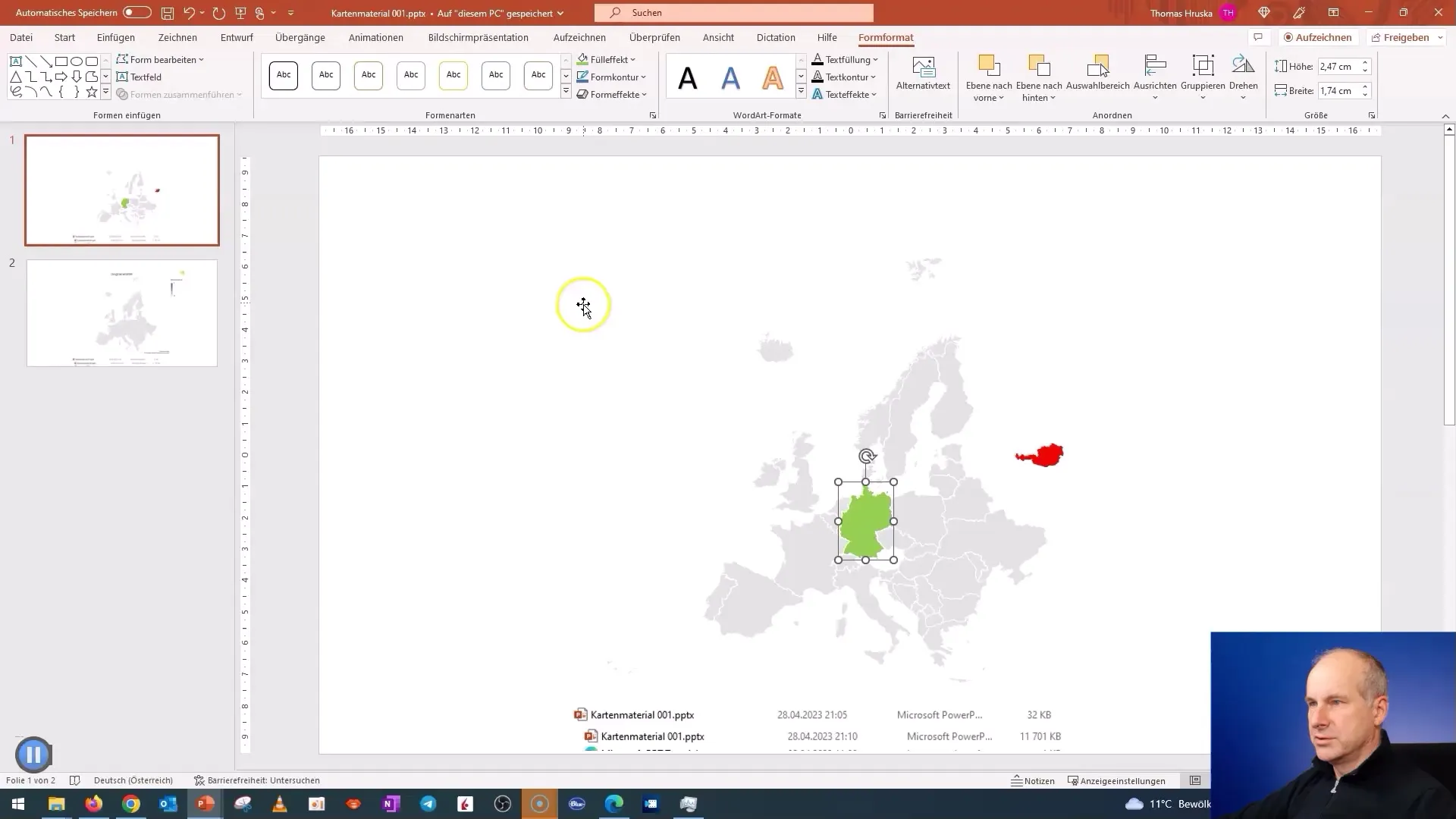
Ved å se nøye på kartet, kan du selv velge store byer eller spesifikke områder og tilpasse disse. Du har muligheten til å bruke spesifikke grenser for delstater.
En interessant funksjon er dataredigering. Du kan velge land som Bayern eller Sachsen og tilpasse kartet deretter.
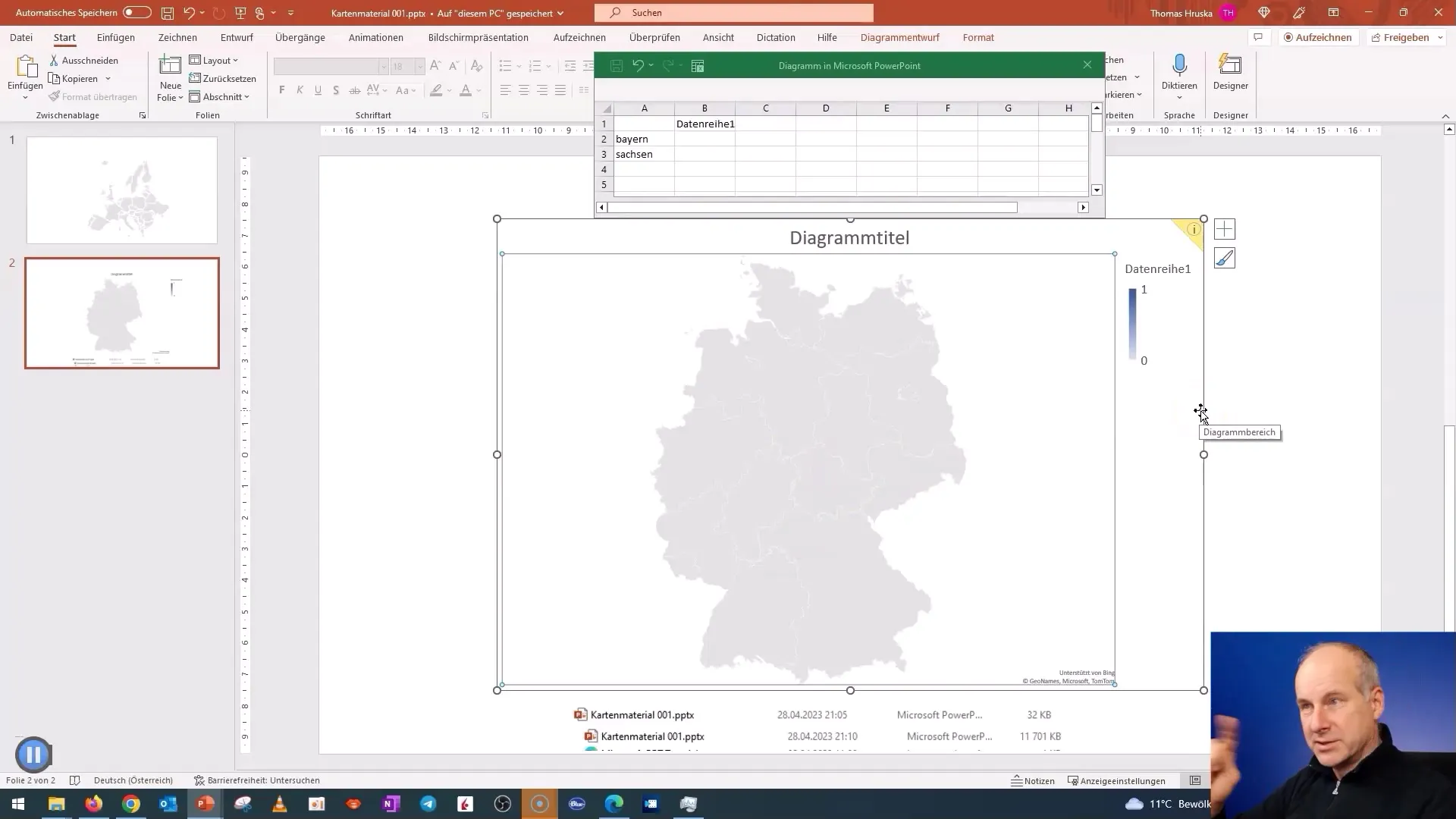
Nå ser du det detaljerte kartet over Tyskland med alle delstatene. Disse kan du også lagre og senere enkelt gjenbruke.

På samme måte kan du også lage kart for andre regioner i verden, slik at du kan generere omfattende kartmateriale for presentasjonene dine.
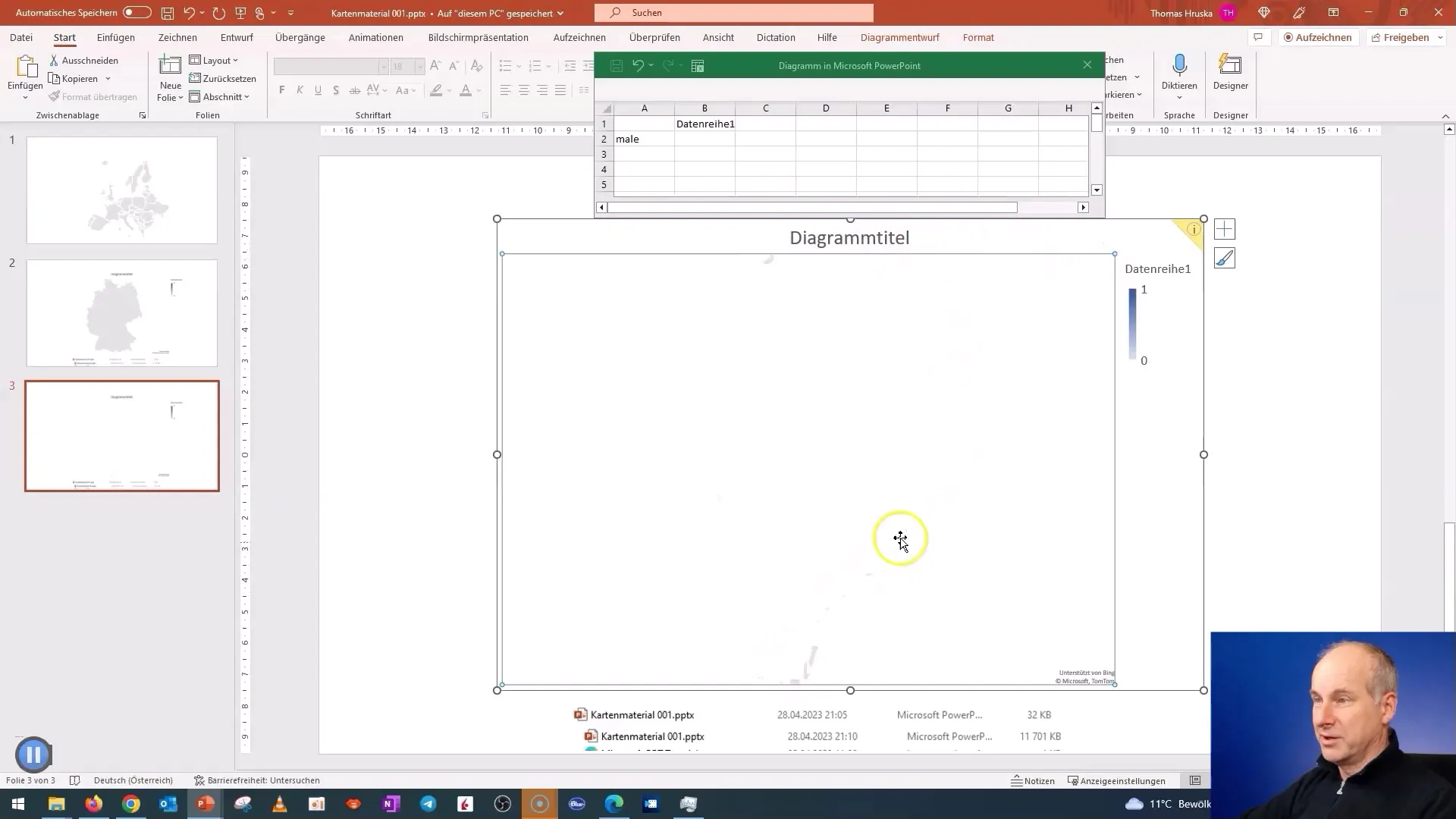
Du kan til og med sette inn SVG-grafikk (vektorgrafikk).
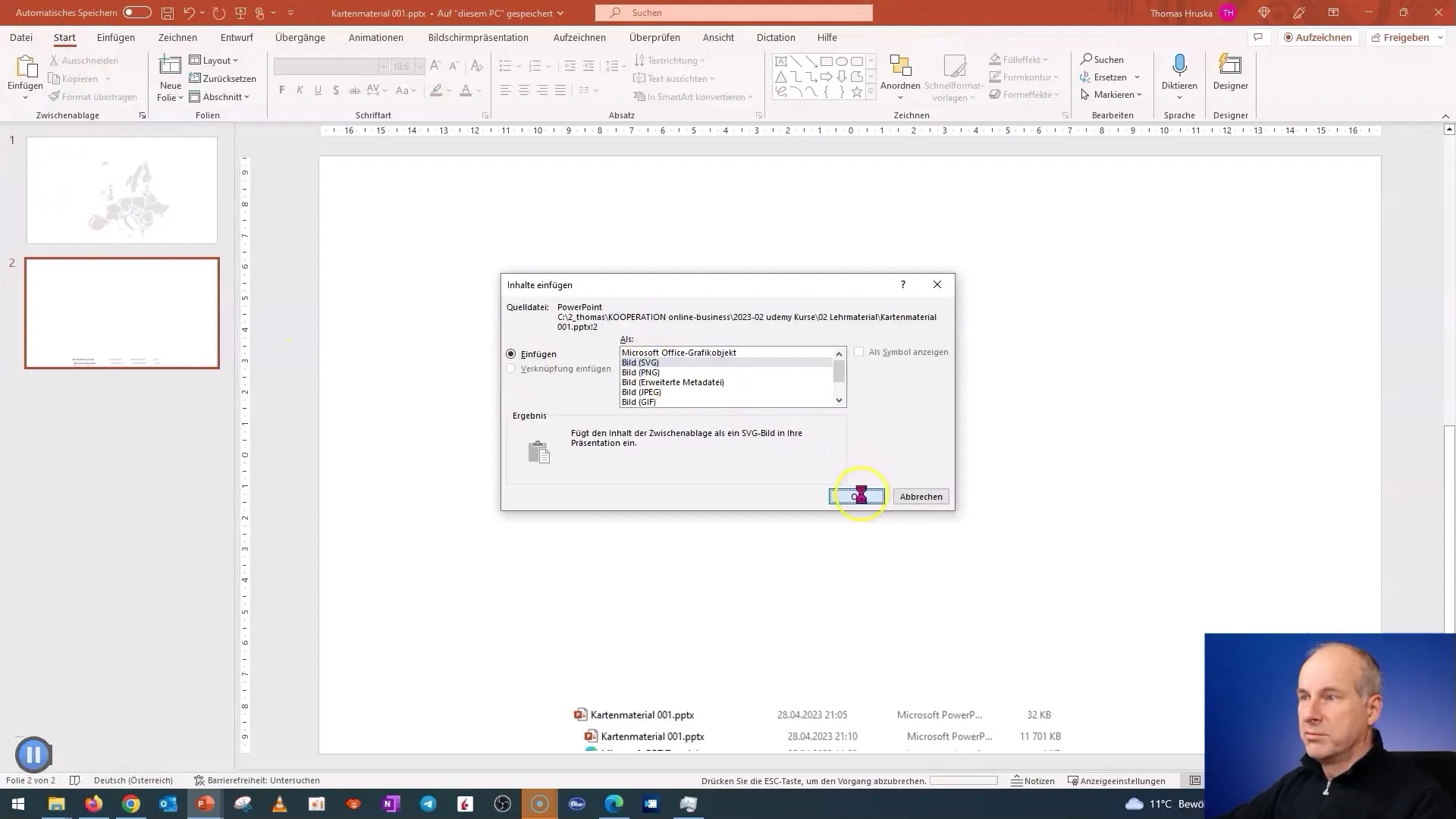
Hvis du lagrer alle landene i grått, kan du lage en enhetlig og profesjonell layout.
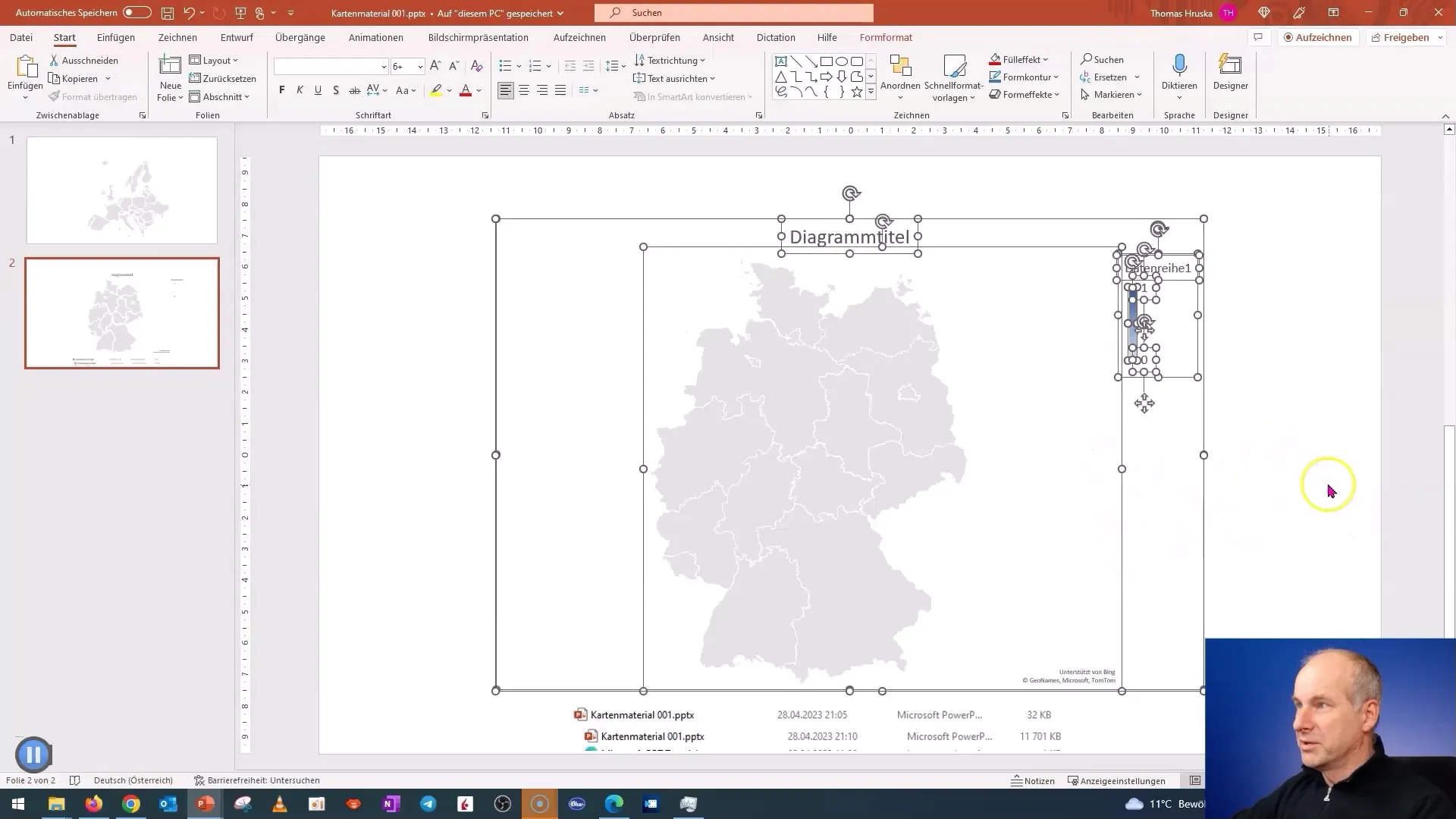
Oppsummering
I denne veiledningen har du lært hvordan du enkelt og effektivt kan trekke ut kartmateriale fra PowerPoint. Du kan lage kart for ulike regioner og land og tilpasse innholdet individuelt. Bruk de beskrevne triksene og teknikkene for å gjøre presentasjonene dine visuelt tiltalende og informativt.
Ofte stilte spørsmål
Hvordan kan jeg lagre kartmaterialet?Du kan lagre kartet som bilde (SVG) og bruke det enkelt i presentasjonen din.
Trenger jeg spesiell programvare for å lage kartmaterialet?Nei, du trenger bare PowerPoint 2019 eller en nyere versjon.
Kan jeg redigere kartmaterialet?Ja, du kan gjøre fargeendringer og tilpasse spesifikke områder.
Er det begrensninger med eldre versjoner av PowerPoint?Ja, kartverktøyet er ikke tilgjengelig i versjoner eldre enn 2019.
Hvor finner jeg det nedlastede kartmaterialet?Kartmaterialet blir vanligvis lagret i presentasjonsfilen og kan redigeres direkte der.


